win7更新失败无法进入系统的解决方法 win7更新失败进不了系统怎么办
更新时间:2023-04-04 11:55:32作者:zheng
有些用户在win7更新的时候出现了问题,导致win7更新失败,之后就无法进入系统了,今天小编就给大家带来win7更新失败无法进入系统的解决方法,如果你刚好遇到这个问题,跟着小编一起来操作吧。
解决方法:
第一种方法
1、重新开机启动,按F8键,选择安全模式进入系统。

2、进行安全模式后,指向计算机机,右键属性。在左下角,打开”windows update".

3、然后点开更改设置。
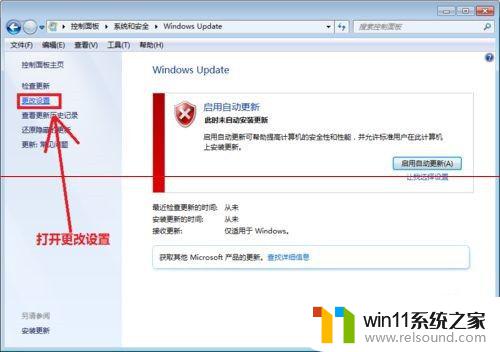
4、选择“从不检查更新”,并去掉“允许所有计算机用户安装更新”选中状态。确定即可,并重新启动看是否能顺利进入。
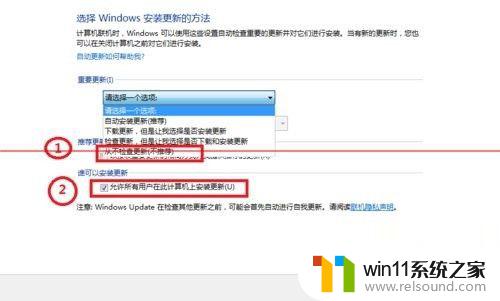
第二种方法
1、如果以上步骤失败,可以重启系统,按F8,选择修复计算机。

2、启动系统还原,选择一个正确的还原点。等到还原成功,重启后,进入系统关闭windows update即可。
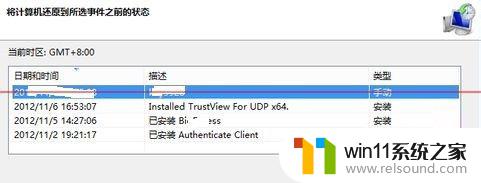
以上就是win7更新失败无法进入系统的解决方法的全部内容,有需要的用户就可以根据小编的步骤进行操作了,希望能够对大家有所帮助。
win7更新失败无法进入系统的解决方法 win7更新失败进不了系统怎么办相关教程
- win7系统没有蓝牙功能怎么办 win7电脑蓝牙开关不见了解决方法
- win7添加无线网络连接方法 win7系统如何连接无线网络
- 怎么永久关闭win7更新 如何永久关闭win7自动更新
- win7系统错误代码0x0000007b软件无法启动怎么办
- 怎么装系统win7用u盘启动 win7系统u盘启动设置教程
- win7系统一键还原的操作方法 win7如何使用一键还原
- win7怎么添加五笔输入法 win7如何添加微软五笔输入法
- win7如何打开电脑摄像头功能 win7系统自带摄像头怎么打开
- win7本地连接已连接上但上不了网怎么解决
- win7电脑防火墙怎么关闭 win7系统如何关闭防火墙
- win7共享给xp
- 如何删除微软拼音输入法win7
- 由于无法验证发布者,所以windows已经阻止此软件win7
- win7系统注册表在哪里
- win7主机连接电视怎么设置
- 文件共享 win7
win7系统教程推荐